Röstkommandon från Google Assistant för ditt smarta hem fungerar bäst om dina enheter är i grupper (Google kallar dessa grupper för ”rum”). Att hoppa över det här steget under installationen gör det svårare att använda dina enheter. Så här skapar du rum och lägger till enheter till dem.
Innehållsförteckning
Rum gör röstkommandon enklare
Med dina smarta hemenheter kopplade till rum låter Google dig åstadkomma mer med färre ord. Istället för att säga till det ”stäng av vardagsrumslampan 1, stäng av vardagsrumslampan 2, stäng av vardagsrumslampan 3” och så vidare, namnger du rummet Living Room och säger sedan ”stäng av vardagsrumslampan” för att släcka allt av på en gång.
Ännu bättre, om Google Home du pratar med är fysiskt på samma plats som dina smarta lampor, då kan du lägga till den i samma grupp som lamporna. Sedan är allt du behöver säga ”stäng av lamporna” — Google Assistant kommer att förstå sambandet och släcka rätt lampor.
Hur man lägger till nya enheter i rum
För att lägga till en enhet i ett rum, öppna Google Assistant och tryck på knappen ”Lägg till”.
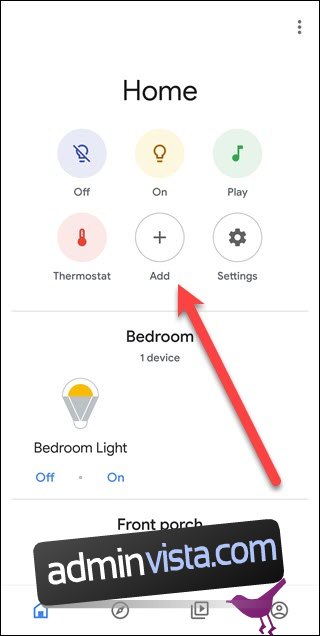
Tryck på alternativet ”Konfigurera enhet”.
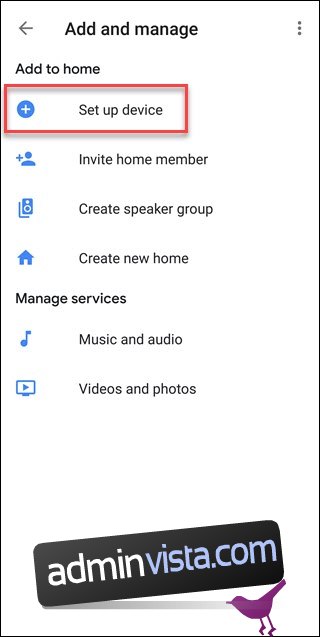
Tryck på ”Ny enhet” för valfri Google Home- eller Chrome Cast-enhet, eller tryck på ”Har något redan konfigurerat?” för externa enheter som Philips Hue eller Wink hub. För det här exemplet använder vi det senare alternativet.
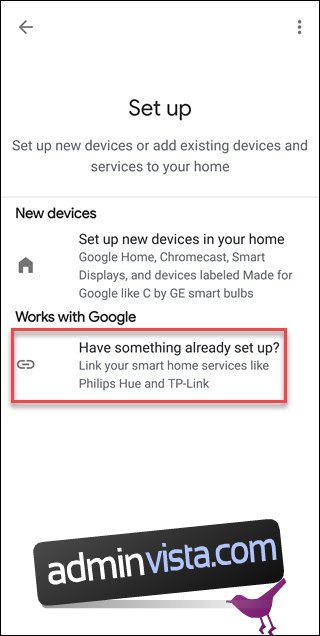
I dialogrutan Hantera konton bläddrar du antingen till tjänsten för att lägga till eller trycker på förstoringsglaset för att skriva namnet och söka efter det, för det här exemplet skriver vi Magic Home.
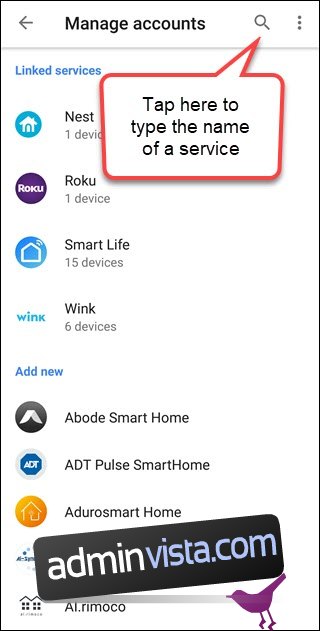
Tryck på tjänsten och ange sedan kontoinformation. Om den här processen verkar hänga sig, försök att trycka på de tre prickarna i det övre högra hörnet och öppna den i din webbläsare istället.
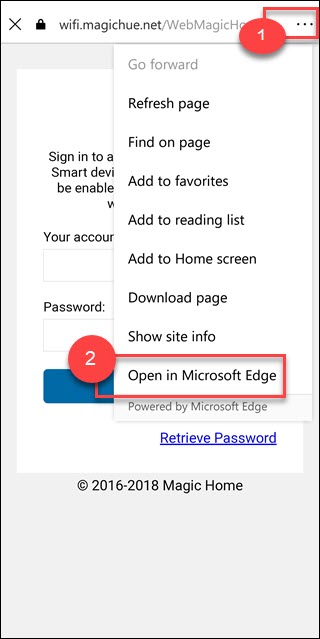
Tryck på alla enheter som hittats och tryck sedan på alternativet ”Lägg till i ett rum”.
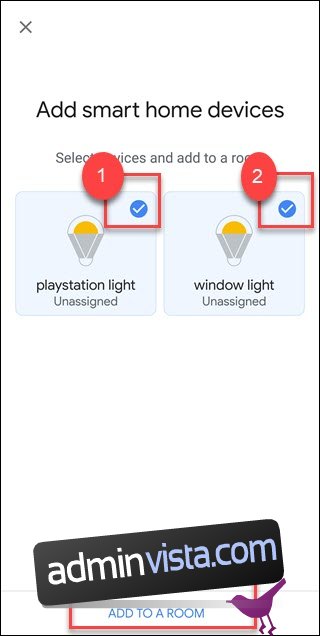
Tryck på lämpligt rumsnamn och tryck sedan på ”Nästa”. Bläddra till botten om det behövs, där du ser alternativet ”Anpassat rum” som låter dig skapa ett namn.
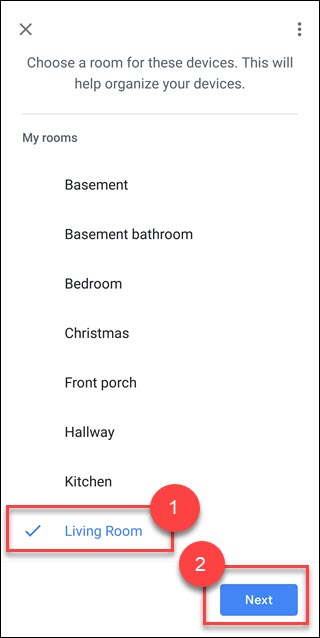
Du är klar. Din enhet kommer nu att kopplas till ett rum.
Hur man lägger till befintliga enheter i rum
Öppna Google Assistant-appen och scrolla ned för att hitta en lista över enheter som inte finns i rum. Tryck på valfri enhet för att lägga till den i ett rum.
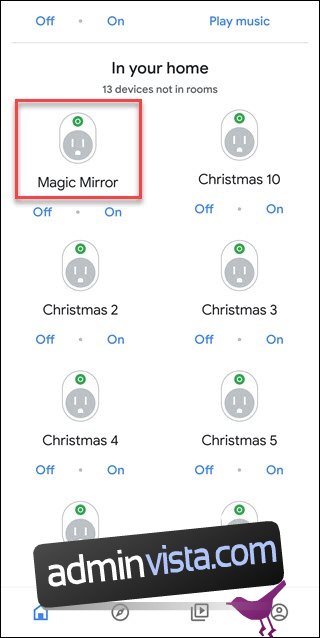
Tryck på ”Lägg till i ett rum” längst ned på skärmen.
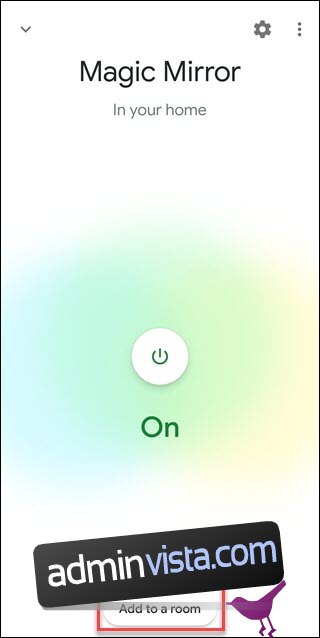
Välj lämplig hemplats. Du kommer förmodligen bara att ha ett enda hem, så tryck på det och tryck sedan på knappen ”Nästa”.
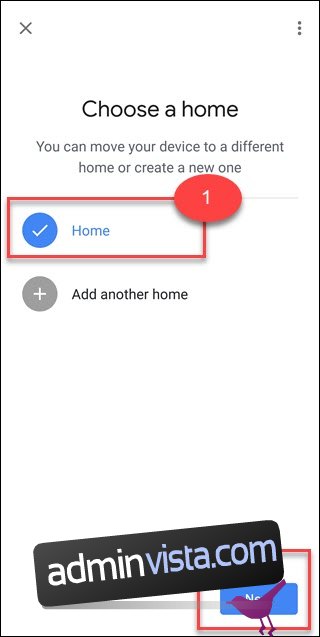
Tryck sedan på ”Flytta enhet.”
Om du har mer än ett konto kopplat till ditt ”hem” (för familjer, etc.), kommer alla att ha tillgång till enheten. Om du någon gång flyttar enheten till ett nytt hem kommer alla medlemmar att förlora den åtkomsten. Google försöker klargöra det med meddelandet ”Påverkar åtkomst för medlemmar i hemmet”. Det är något att tänka på med en familjeuppställning.
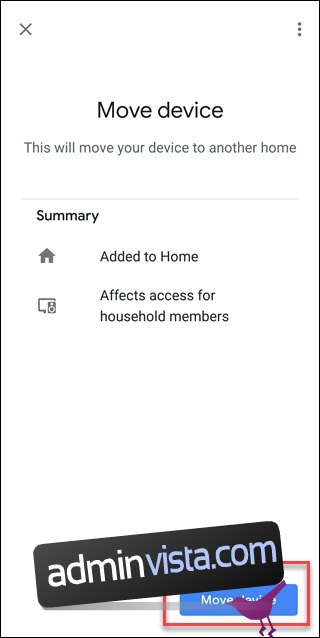
Tryck på rummet som du vill associera enheten med och tryck sedan på ”Nästa”.
Om du inte ser en rumsetikett du gillar, rulla till botten av rumsalternativen. Tryck på alternativet ”Anpassat rum”, ange en etikett du gillar och tryck sedan på ”Nästa”.
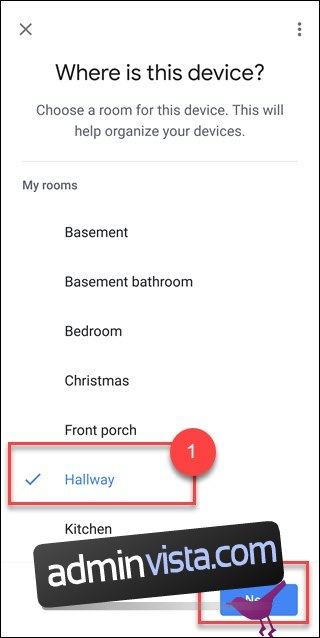
Om du har en Google Home-enhet kan du lättare kontrollera dessa lampor om du lägger till den i samma rum. När en Google Home är kopplad till samma rum som smarta lampor kan du säga ”Hey Google, Sätt på lamporna” för att tända dem. Detta är naturligtvis bara vettigt att göra om lamporna och Google Home fysiskt är placerade i samma rum.
Att gruppera dina enheter i rum innebär att du kan styra dessa rum genom att hänvisa till dem. Om du har grupperat enheter i ett rum märkt ”sovrum” kan du säga ”Hey Google, stäng av sovrummet” eller ”stäng av lamporna i sovrummet” även när Google Home finns någon annanstans i huset.
Att hålla enheter grupperade i rum kommer inte bara att hålla din Google Assistant-app bättre organiserad utan kommer att göra det lättare att arbeta med dessa enheter. Om du har tre lampor i ett rum är det mycket lättare att säga ”Stäng av vardagsrummet” än att behöva säga åt den att släcka varje lampa i tur och ordning.

